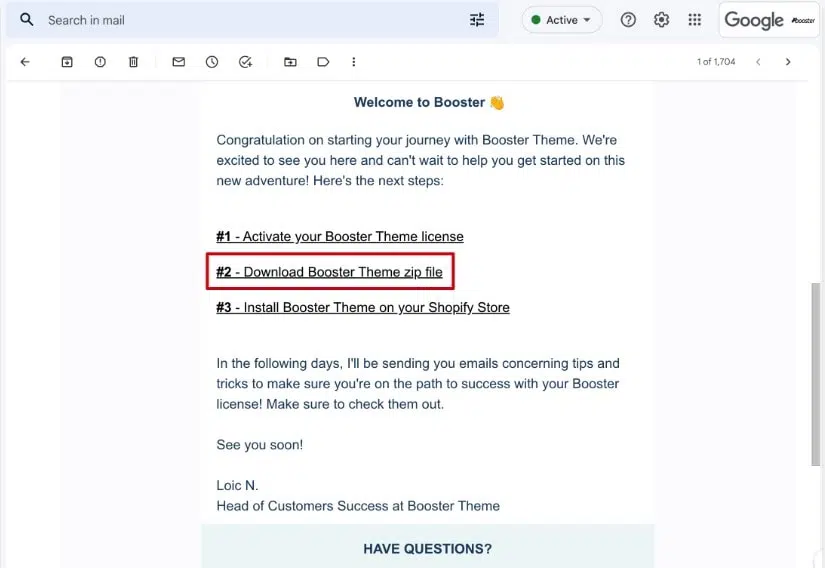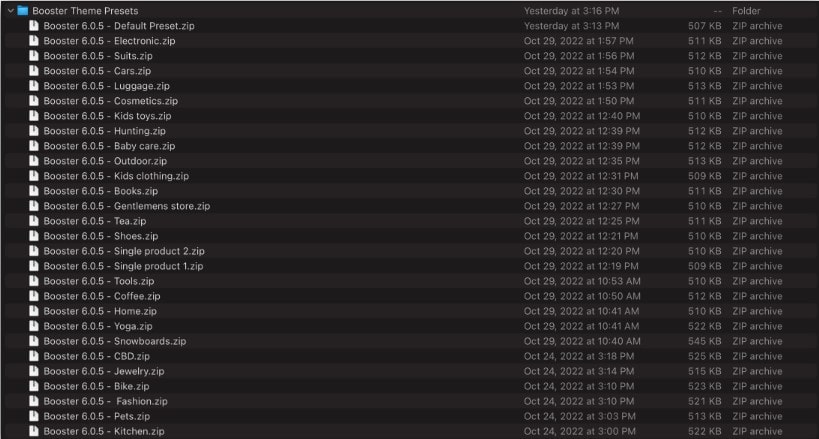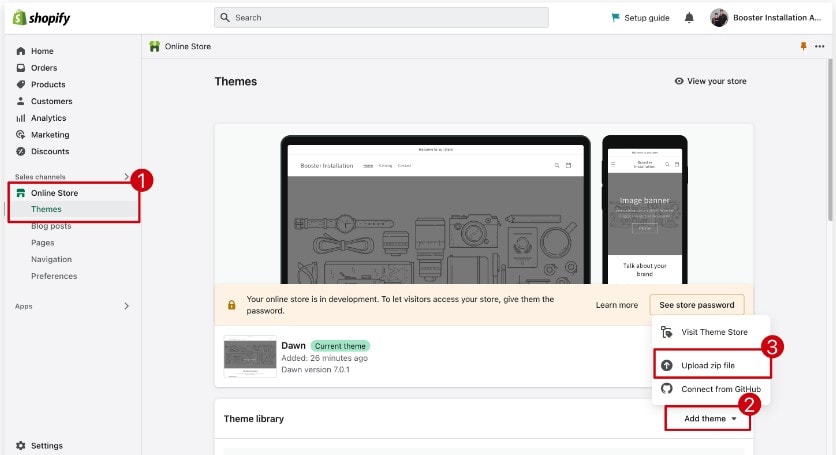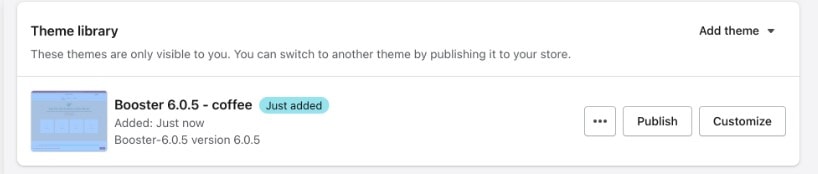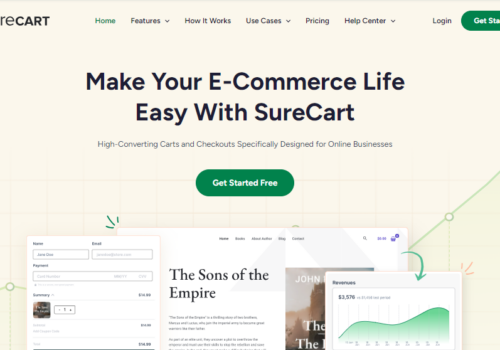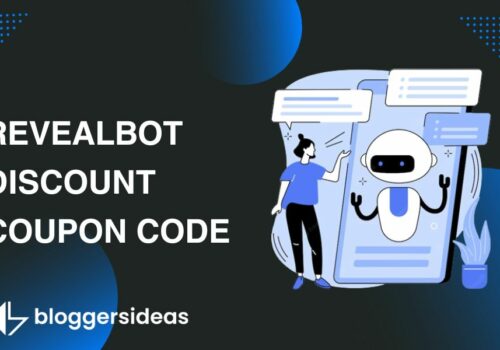オンライン ストアの外観を一新したい場合は、Booster テーマをインストールすることをお勧めします。
WordPress サイトに Booster テーマをインストールして構成する方法に関する手順とヒントを提供します。
非常にシンプルなので、理解しやすくすることをお約束します。初めての方でも、少し経験がある方でも、すぐにサイトを輝かせることができます。
このガイドを終えると、Booster テーマがインストールされ、すぐに使用できる完全に機能する WordPress サイトが完成します。始めましょう!
ブースター テーマは、誰でもできる非常に簡単なインストール プロセスです。
このプロセスには 2 つの段階があります:
ステップ 1 - ライセンスをアクティブ化することが最初のステップです。
ステップ 2 - プリセットを選択し、Booster テーマをインストールします。
ブースター テーマ インストール ガイド 2024
ステップ 1.1: BoosterTheme Web サイトを開く
の [ユーザー] ページに移動します。 BoosterTheme の Web サイト.
ステップ1.2:ログイン
ご購入手続き時に入力したメールアドレスを入力後、「ログイン」ボタンをクリックしてください。
確認メールがすぐに受信箱に送信されます。
ステップ 1.3: 電子メールにアクセスするには、ログイン ボタンを使用します
「[BoosterTheme] Your User Panel Login Link」という件名のメッセージが受信トレイに送信されているはずです。
ステップ 1.4: ライセンスを更新するには、「編集」を選択します
ステップ 1.5: Shopify ドメインを入力してライセンスをアクティブ化する
ステップ 2.1: ブースター テーマのインストールを開始する
「Booster Theme – Welcome on board」というタイトルの添付の zip ファイルを開いて、Booster Theme のインストールを開始します。
ステップ 2.2: ZIP アーカイブを解凍する
利用可能なすべてのプリセットを含む Booster Theme Presets フォルダにアクセスするには、ファイル Booster Theme – Presets.zip を開いて解凍してください。
ステップ 2.3: Shopify を開いて ZIP ファイルを添付する
ステップ2.4: デフォルトのブースター テーマを選択する
これで、ストアの外観のパーソナライズを開始できます。
ブースターテーマについて詳しく知りたい方は、 ここをクリック。
よくあるご質問
📦 ブースターテーマパッケージには何が含まれていますか?
ダウンロードには、Booster テーマの ZIP ファイル、テーマの使用方法に関するドキュメント、および高度なカスタマイズ オプション用の追加ファイルが含まれています。
🔑 ブースターテーマをカスタマイズするには特別なソフトウェアが必要ですか?
特別なソフトウェアは必要ありません。 Shopify テーマ エディターから直接テーマをカスタマイズできます。このエディターは、変更を加えるための使いやすいインターフェイスを提供します。
💬 ブースター テーマのサポートはどこで入手できますか?
Booster Theme は、電子メール、ライブ チャット、および包括的なナレッジ ベースを通じてサポートを提供します。これらのリソースには、Booster Theme Web サイトまたはアカウント ダッシュボードからアクセスしてください。
📈 ブースターテーマはSEOをサポートしていますか?
はい、ブースター テーマは SEO のベスト プラクティスを念頭に置いて設計されており、高速な読み込み時間とモバイル応答性を特徴としています。特定の SEO 戦略については、Shopify アプリを統合するか、SEO スペシャリストに相談することを検討してください。
📲 ブースターテーマはモバイル対応ですか?
絶対に!このテーマは完全にレスポンシブであるため、スマートフォンからデスクトップ コンピューターまで、あらゆるサイズのデバイスで見栄えがよくなります。
クイックリンク:
- Bridge テーマのレビュー: Lit 多目的 WordPress テーマ?
- 会社のウェブサイトに最適なホスティングWordPressテーマ
- 小さな在庫に最適なShopifyテーマ
- 試してみるのに最適なブースターテーマの代替品
結論: ブースター テーマ インストール ガイド 2024
Booster テーマのインストール ガイドでは、新しいテーマを WordPress Web サイトにインストールする簡単でわかりやすい方法を提供します。
このガイドでは、テーマのダウンロードからサイトでのアクティブ化まで、ユーザーが詳細かつシンプルな方法で各ステップを説明しているため、ユーザーはすぐに使い始めることができます。
マウスを数回クリックするだけで、ユーザーはブースター テーマを使用して Web サイトの新しい外観と機能を楽しむことができます。
新しいサイトを作成する場合でも、古いサイトを改良する場合でも、ブースター テーマは WordPress サイトを最新の状態に更新します。
このインストール ガイドの指示に従うことで、Booster テーマの機能と利便性の恩恵を受けることができます。
このガイドをお読みいただきありがとうございます。お役に立てば幸いです!ウェブサイトの設定がうまくいきますように!

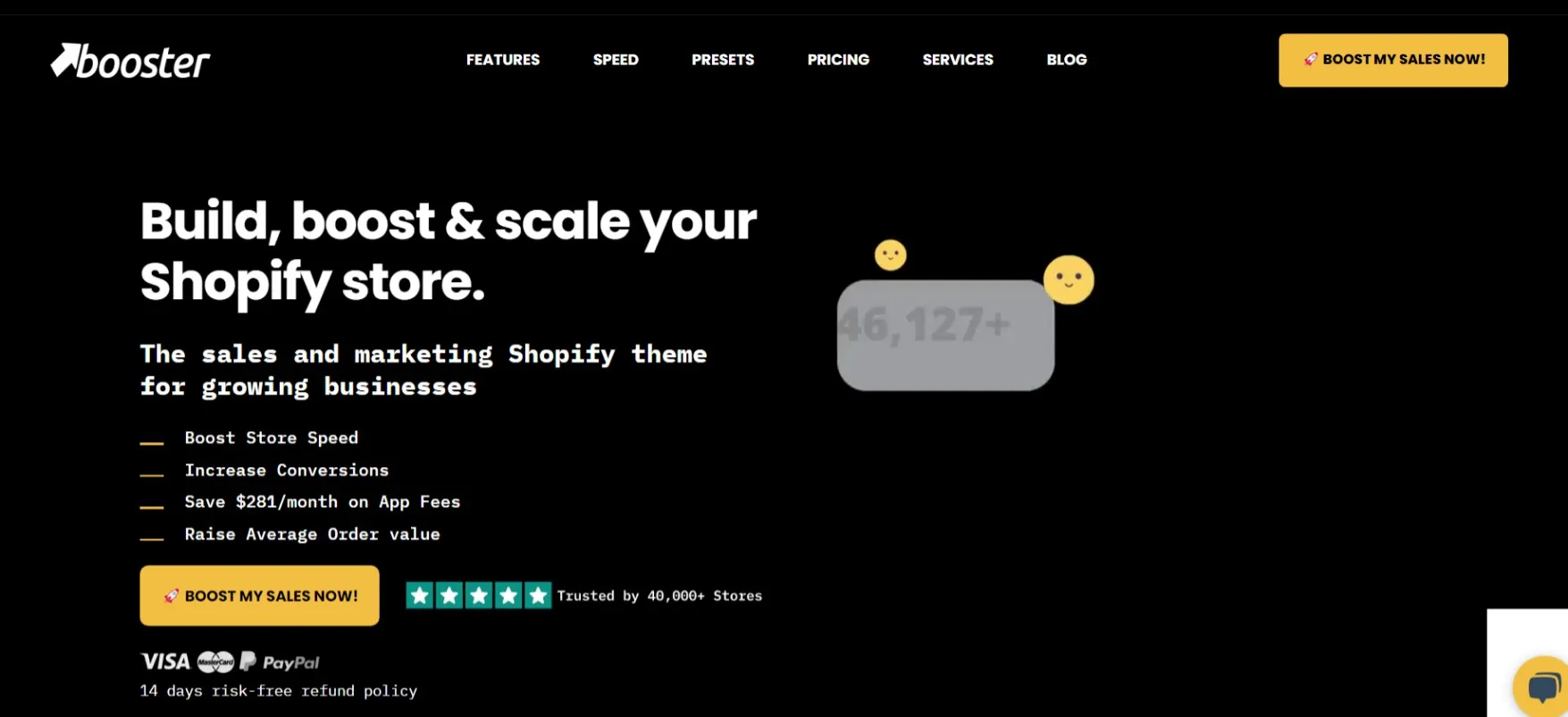
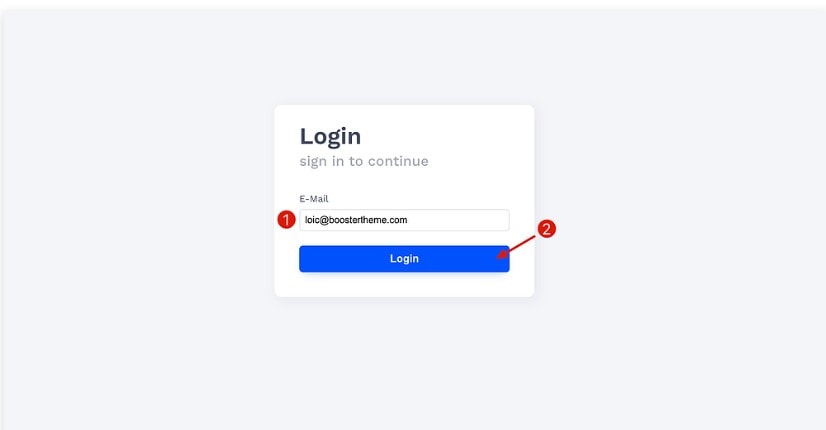
![ブースター テーマのインストール アクセスするには、メールの [ログイン] ボタン ステップ 1.3 を使用します。 ブースター テーマのインストール アクセスするには、メールの [ログイン] ボタン ステップ 1.3 を使用します。](https://www.bloggersideas.com/wp-content/uploads/2022/12/Booster-Theme-Installation-For-access-use-the-emails-Login-button.jpg)
![ブースターテーマのインストール ライセンスを更新するには、[編集] を選択します step1.4 ブースターテーマのインストール ライセンスを更新するには、[編集] を選択します step1.4](https://www.bloggersideas.com/wp-content/uploads/2022/12/Booster-Theme-Installation-To-update-your-licence-select-Edit.jpg)